
相信現在還有不少卡在iOS 9.3.5的32位元設備用戶,很煩惱何時才會有越獄推出,現在不需要煩惱這問題了!過去就曾經預告過iOS9降級工具即將推出,這款工具 iDeviceReRestore 也已經正式釋出,可讓擁有32位元設備的用戶不需需理會蘋果驗證伺服器是否已經關閉,也能夠直接進行降級,這是由alitek12、ee_csw 與 Trevor Schmitt 共同組成的開發團隊所推出的最新iOS 9的降級工具,也能夠讓無須越獄環境的iOS 9.3.5設備可在降回更低階的iOS 9.x版本上,要是你之前有保存過這些SHSH檔案,那就趕緊透過這篇降級教學來降回吧!
降級前注意事項
- 可先嘗試從Cydia上取得SHSH(教學)。
- 要是設備已經白蘋果或是處於恢復模式(Recovery模式),那這也無法進行降級。
- 此工具還處於測試階段,有BUG是很正常。
- 僅能夠在 iOS 9.x 上執行降級,如果已經升級到 iOS 10的32位元設備用戶,有可能可以降回至iOS 9.x上,可自行嘗試看看,前提要有屬於自己設備的SHSH檔,64位元設備更是不用妄想。
- 不需要在越獄環境下也能夠執行降級。
- 這漏洞有可能被蘋果修補嗎?目前來說這技術是無法被蘋果修補,請安心的降回。
支援降級設備
僅支援32位元設備如下清單,無法支援64位元設備,不支援的設備也不用在嘗試。
- iPhone 4s
- iPhone 5
- iPhone 5c
- iPad 2G
- iPad 3G
- iPad 4G
- iPad mini
- iPod touch 5G
環境準備
- 僅能夠在MacOS與Linux系統上執行,目前官方還沒有推出Windows版本,坊間網友自己製作修改的Windows版不穩定造成出現錯誤導致失敗,建議使用MacOS與Linux系統成功機率比較高
- 一台32位元設備
- 一條傳輸線
SHSH適合降級的版本
- SHSH的APTicket如果是MIIKkjAL、MIIKlTALB開頭就屬於有效可以降級。
- 如果是MIIKqDAL或其它開頭的就是無效。
- 有效的SHSH檔案(沒有的可以關閉這篇教學),如何確認自己的SHSH有沒有效?請看這篇教學
降級工具下載
Windows v1.1 | macOS v1.1 | Linux v1.1
降級教學
Step 1. 確認想要降級的iOS 9.x SHSH檔案是否符合(點我看教學)
Step 2. 下載要降級版本的iOS韌體檔案(點我去下載)
Step 3. ▼ 以上兩點都確認完成後,降級工具解壓開來,將要降級的SHSH檔案丟入SHSH資料夾內,要降級的ipsw檔案也一併丟入iDeviceReRestore資料夾底下。
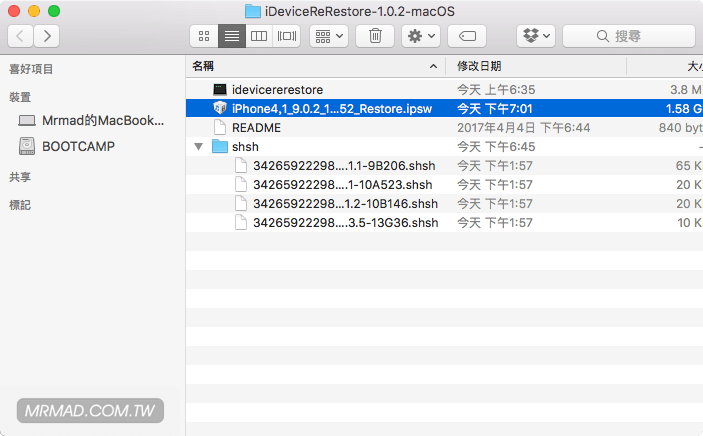
Step 4. ▼ 到「應用程式」>「工具程式」內,開啟「終端機」。
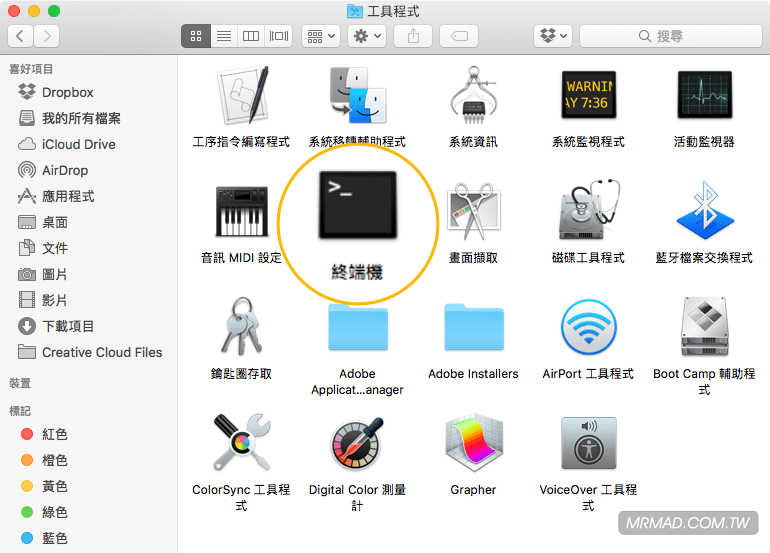
Step 5. ▼ 接下來Key入「cd 空格」後,將剛下載的iDeviceReRestore資料夾,直接拉入至終端機螢幕中,並按下Enter鍵。
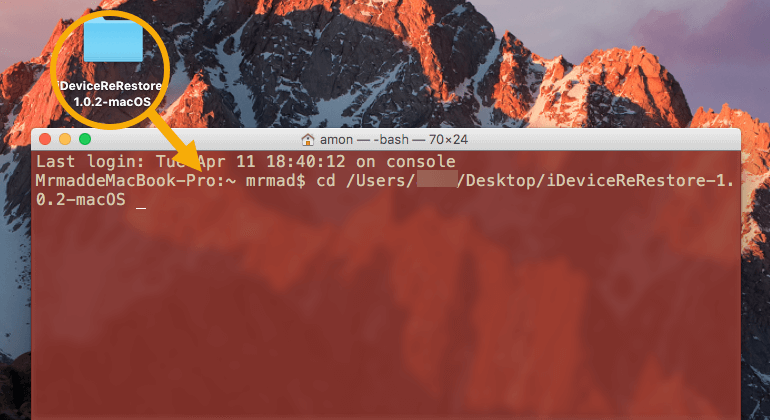
Step 6. ▼ 此步驟就要開始輸入降級指令。
指令格式:./idevicererestore -r ipsw檔名 指令範例:./idevicererestore -r iPhone4,1_9.0.2_13A452_Restore.ipsw
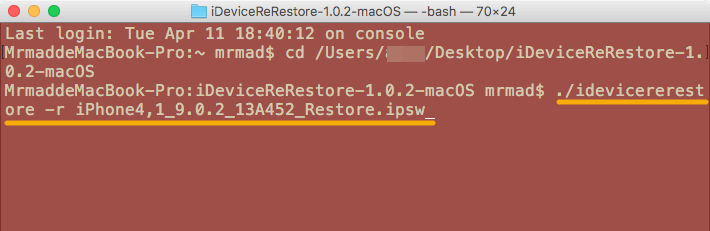
Step 7. 程式一開始可能會停住不動會再驗證文件,這時候可自己手動進入DFU模式中,就會開始確認SHSH,如果可用就會開始進入回復降級模式。
進入DFU模式技巧
- 正常進入關機。
- 開機時持續壓住Power鍵,在同時按住Home鍵10秒,直到發現iOS設備開啟。
- 進到開機畫面,放開Power鍵,並持續Home壓15秒。
- 就會進入DFU模式中(畫面會呈現黑色狀態)。
想了解更多Apple資訊、iPhone教學和3C資訊技巧,歡迎追蹤 瘋先生FB粉絲團、 訂閱瘋先生Google新聞、 Telegram、 Instagram以及 訂閱瘋先生YouTube。